Bijgewerkt in mei 2024: Stop met het krijgen van foutmeldingen en vertraag uw systeem met onze optimalisatietool. Haal het nu bij deze link
- Download en installeer de reparatietool hier.
- Laat het uw computer scannen.
- De tool zal dan repareer je computer.
De fout "Beeldschermstuurprogramma kan niet worden gestart" wordt duidelijk veroorzaakt door een defect beeldschermstuurprogramma. Als u deze foutmelding krijgt, kunt u nog steeds Windows gebruiken, maar de slechte prestaties van de pc kunnen voor overlast zorgen.
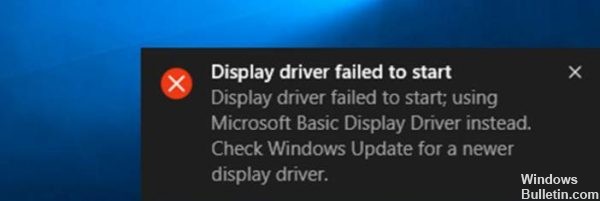
Het weergavestuurprogramma kon niet starten is een pop-upfout die expliciet een probleem met de aangeeft Windows beeldschermstuurprogramma dat is sinds 2016 niet meer opgelost. Ondanks vele discussies op de officiële Microsoft-website zwijgt het bedrijf en doet het geen enkele aanbeveling over hoe gebruikers de fout "Display Driver Failed to Start" kunnen oplossen.
Waarom ontvang je de melding "Beeldschermstuurprogramma kan niet starten"?
De belangrijkste oorzaak van het weergaveprobleem in Windows 10 is het speciale of geïntegreerde stuurprogramma voor de grafische kaart. Wanneer de computer wordt ingeschakeld, controleert het BIOS of de hardwareapparaten goed werken. Als er problemen zijn met het weergaveapparaat, start het onder Windows en wordt u gevraagd het probleem met het videostuurprogramma op te lossen.
Hoe het Display Driver te repareren Kan de fout niet starten?
Apparaatbeheer gebruiken om het stuurprogramma bij te werken

Voer deze stappen uit:
1) Druk tegelijkertijd op de Win + R-toetsen (Windows-logotoetsen en R) op uw toetsenbord om de Runbox te openen.
2) Typ devmgmt.msc in het veld Uitvoeren en klik op de knop OK.
3) Vouw de categorie Beeldschermadapter uit. Klik met de rechtermuisknop op de videokaart en klik op Softwarestuurprogramma bijwerken ... (in sommige gevallen klikt u op "Stuurprogramma bijwerken").
4) Selecteer Automatisch controleren op stuurprogramma-update. Windows installeert vervolgens het stuurprogramma automatisch.
2024 mei-update:
U kunt nu pc-problemen voorkomen door deze tool te gebruiken, zoals u beschermen tegen bestandsverlies en malware. Bovendien is het een geweldige manier om uw computer te optimaliseren voor maximale prestaties. Het programma repareert met gemak veelvoorkomende fouten die op Windows-systemen kunnen optreden - urenlange probleemoplossing is niet nodig als u de perfecte oplossing binnen handbereik heeft:
- Stap 1: Download PC Repair & Optimizer Tool (Windows 10, 8, 7, XP, Vista - Microsoft Gold Certified).
- Stap 2: klik op "Start scannen"Om registerproblemen met Windows te vinden die pc-problemen kunnen veroorzaken.
- Stap 3: klik op "Herstel alles"Om alle problemen op te lossen.
Installeer het beeldschermstuurprogramma opnieuw onder Windows 10.

Als er geen update beschikbaar is voor uw beeldschermstuurprogramma, kan het probleem mogelijk worden opgelost door het beeldschermstuurprogramma opnieuw te installeren. Om het videostuurprogramma opnieuw te installeren onder Windows 10.
Stap 1: Open Apparaatbeheer (zie instructies in Methode 1), vouw de beeldschermadapters uit, klik met de rechtermuisknop op de naam van de grafische hardware en klik vervolgens op Verwijderen.
OPMERKING: als u een foutmelding krijgt of problemen ondervindt bij het verwijderen van het stuurprogramma, gebruikt u deze speciale software voor het verwijderen van het beeldschermstuurprogramma.
Stap 2: Klik op de knop OK wanneer u het bevestigingsvenster ziet. Wanneer u wordt gevraagd om opnieuw op te starten, start u uw pc eenmaal opnieuw om het verwijderen te voltooien.
Stap 3: Download de nieuwste versie van het beeldschermstuurprogramma van de website van de fabrikant van de pc of grafische hardwarefabrikant, voer het installatieprogramma uit en volg de instructies op het scherm om het stuurprogramma te installeren.
Verleng GPU-verwerkingstijd
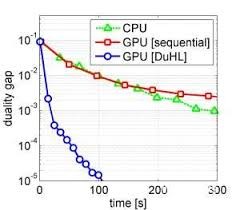
Het probleem met het beeldschermstuurprogramma kan te maken hebben met de TDR (Timeout Detection and Recovery) [3], die een vaste tijd heeft voor de GPU-respons. Als het niet op tijd reageert, kan de fout optreden. Om het probleem op te lossen, moet u de TDR-vertragingsinstellingen wijzigen om de reactietijd van de GPU te vergroten.
- Druk op Windows + R, typ regedit en druk op Enter.
- Gebruik het linkerdeelvenster om naar HKEY_LOCAL_MACHINE -> SYSTEM -> CurrentControlSet -> Control te gaan.
- Klik eenmaal op het item GraphicsDrivers in het linkerdeelvenster.
- Klik met de rechtermuisknop op een spatie in het rechterdeelvenster en selecteer Nieuw -> DWORD-waarde (32 bits) (DWORD-waarde (64 bits) voor 64-bits versies).
- Geef het nieuwe TdrDelay-item een naam en druk op Enter.
- Dubbelklik op het TdrDelay-register en stel de waarde in van 0 tot 8.
- Klik op OK om de wijzigingen op te slaan en de register-editor te sluiten.
- Start je pc opnieuw op.
Het Roll Back Display-stuurprogramma bijwerken

Als uw beeldschermstuurprogramma goed werkte en onlangs is bijgewerkt, wilt u misschien het oude stuurprogramma gebruiken. U kunt eenvoudig terugkeren naar de oude versie van het geïnstalleerde beeldschermstuurprogramma. Hier is de procedure:
Stap 1: Voer de stappen 1 en 2 van methode 1 hierboven uit. U hoeft echter niet op de optie Stuurprogramma bijwerken te klikken, maar op de optie Eigenschappen.
Stap 2: hiermee opent u het venster Eigenschappen. Ga naar het tabblad Stuurprogramma en klik op de knop Stuurprogramma terugdraaien.
Dit start het proces van het omkeren van het stuurprogramma van uw videokaart naar de vorige versie. Zodra het proces is voltooid, start u uw pc opnieuw op. U zult dan zien of de Display Driver mislukt om Windows 10-fout te starten nog steeds wordt weergegeven. Zo ja, probeer dan methode #3.
Expert Tip: Deze reparatietool scant de repositories en vervangt corrupte of ontbrekende bestanden als geen van deze methoden heeft gewerkt. Het werkt goed in de meeste gevallen waar het probleem te wijten is aan systeembeschadiging. Deze tool zal ook uw systeem optimaliseren om de prestaties te maximaliseren. Het kan worden gedownload door Hier klikken

CCNA, Web Developer, PC Troubleshooter
Ik ben een computer-liefhebber en een praktiserende IT-professional. Ik heb jarenlange ervaring achter de rug bij het programmeren van computers, hardware-probleemoplossing en reparatie. Ik ben gespecialiseerd in webontwikkeling en databaseontwerp. Ik heb ook een CCNA-certificering voor netwerkontwerp en probleemoplossing.

